
Cómo establecer el nombre de host utilizando el comando Hostnamectl?

Cuando se configura un servidor, es importante asignarle un nombre de host coherente y significativo. El nombre de host ayuda a identificar fácilmente un servidor en un entorno de red y también es importante para la seguridad. Para establecer el nombre de host en sistemas operativos Linux modernos, se puede utilizar el comando 'hostnamectl'. En este artículo, explicaremos cómo utilizar este comando para establecer el nombre de host en un servidor Linux.
- ¿Qué es Hostnamectl?
- Cómo establecer el nombre de host utilizando Hostnamectl
- Ejemplos de utilización
- Conclusión
-
Preguntas frecuentes
- ¿Cuál es el uso de hostnamectl?
- ¿Qué comando se utiliza para verificar el nombre de host actual en el sistema Linux?
- ¿Cuál es el comando utilizado para establecer el nuevo nombre de host en el sistema Linux?
- ¿Es necesario reiniciar el sistema después de cambiar el nombre de host utilizando el comando hostnamectl?
¿Qué es Hostnamectl?
Hostnamectl es una herramienta diseñada para administrar el nombre de host en sistemas operativos Linux modernos. Es una interfaz de usuario de línea de comandos para consultar y modificar la configuración del nombre de host en el sistema. hostnamectl está disponible en las distribuciones de Linux que utilizan systemd como gestor de servicios.
Cómo establecer el nombre de host utilizando Hostnamectl
Para establecer el nombre de host en un sistema Linux utilizando el comando hostnamectl, siga los pasos a continuación:
Paso 1: Verificar el nombre actual del host
Antes de cambiar el nombre de host en el sistema Linux, es importante verificar el nombre de host actual. Puede hacer esto utilizando el siguiente comando:
$ hostnamectl
Este comando mostrará la información del nombre de host actual en el sistema.
Paso 2: Cambiar el nombre del host
Una vez que haya verificado el nombre de host actual en el sistema, puede cambiarlo utilizando el siguiente comando:
$ sudo hostnamectl set-hostname tu-nuevo-nombre-de-host
Reemplace "tu-nuevo-nombre-de-host" con el nombre de host que desea configurar. Asegúrese de que el nombre de host sea coherente y significativo para facilitar la identificación en la red.
Paso 3: Verificar el nuevo nombre de host
Después de establecer el nuevo nombre de host en el sistema Linux, puede verificar el cambio utilizando el comando hostnamectl nuevamente:
$ hostnamectl
Este comando mostrará la información del nuevo nombre de host configurado en el sistema.
Ejemplos de utilización
Veamos algunos ejemplos de uso del comando hostnamectl:
Ejemplo 1: Verificar el nombre actual del host:
$ hostnamectl
Ejemplo 2: Cambiar el nombre del host a "servidor-web":
$ sudo hostnamectl set-hostname servidor-web
Ejemplo 3: Verificar el nuevo nombre de host:
$ hostnamectl
Conclusión
Configurar un nombre de host coherente y significativo en un servidor Linux es importante para facilitar su identificación en la red. El comando hostnamectl es una herramienta útil para establecer y verificar el nombre de host en sistemas operativos Linux modernos. En este artículo, explicamos cómo utilizar este comando para establecer el nombre de host en su servidor Linux.
Preguntas frecuentes
¿Cuál es el uso de hostnamectl?
Hostnamectl es una herramienta diseñada para administrar el nombre de host en sistemas operativos Linux modernos.
¿Qué comando se utiliza para verificar el nombre de host actual en el sistema Linux?
Puede verificar el nombre de host actual en el sistema Linux utilizando el siguiente comando:
$ hostnamectl
¿Cuál es el comando utilizado para establecer el nuevo nombre de host en el sistema Linux?
Puede establecer el nuevo nombre de host en el sistema Linux utilizando el siguiente comando:
$ sudo hostnamectl set-hostname tu-nuevo-nombre-de-host
¿Es necesario reiniciar el sistema después de cambiar el nombre de host utilizando el comando hostnamectl?
No es necesario reiniciar el sistema después de cambiar el nombre de host utilizando el comando hostnamectl. El cambio tendrá efecto en el siguiente inicio de sesión.











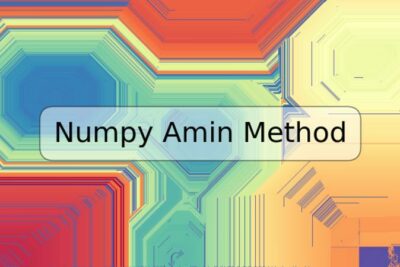
Deja una respuesta